-
Подобрать компьютерШаг 1 из 3. Цели и пожелания01. Цели и пожелания02. Сроки и бюджет03. КонтактыМожно выбрать несколько вариантовЦели использованияПожеланияСвой вариант
-
Подобрать компьютерШаг 2 из 3. Сроки и бюджет01. Цели и пожелания02. Сроки и бюджет03. КонтактыМожно выбрать только один вариантСрокиБюджет
-
Подобрать компьютерШаг 3 из 3. Контакты01. Цели и пожелания02. Сроки и бюджет03. Контакты* — обязательное поле
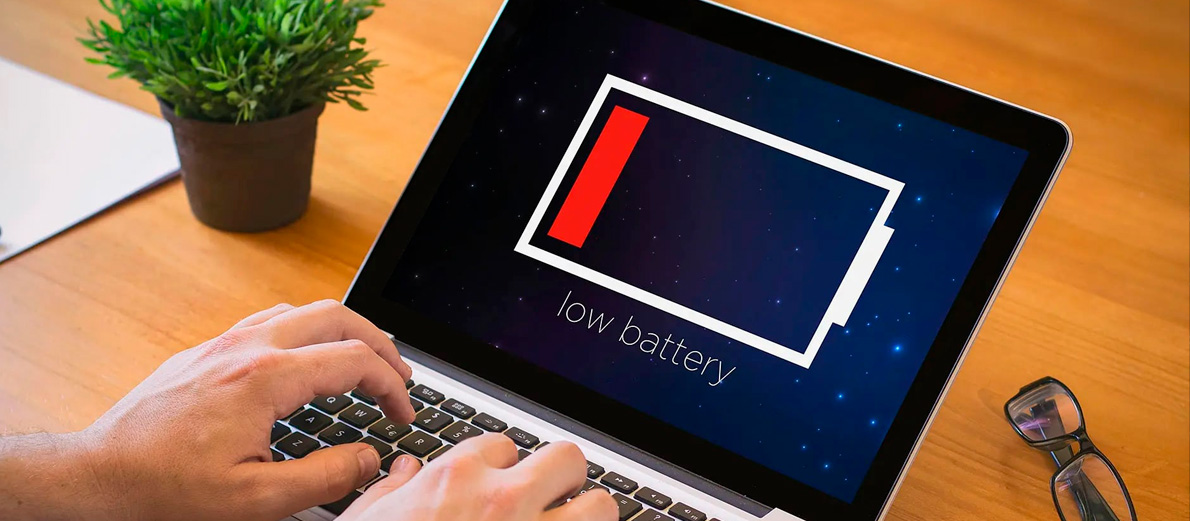
Емкость батареи влияет на то, получится ли работать за ноутбуком без подключения к сети и как долго. Когда аккумулятор ноутбука не заряжается полностью, это может стать весьма неприятным сюрпризом для его владельца.
Рассмотрим основные причины такой ситуации и последовательно разберемся, как решать проблему.
Проверить питание
Если ноутбук ни с того ни с сего перестал заряжаться, в первую очередь нужно проверить всю цепочку электропитания:
- исправна ли розетка;
- достаточно ли мощности выдает удлинитель;
- в порядке ли блок питания ноутбука.
Убедиться в исправности розетки
Чтобы проверить исправность розетки, подключите к ней другие устройства или включите сам ноутбук в другую, заведомо исправную розетку. Кроме того, если из розетки пахнет рыбой, это признак короткого замыкания: срочно отключите блок питания и разберитесь с источником опасности.
Протестировать удлинитель
Бывает также, что источник стационарного питания не обеспечивает напряжения и тока нужной мощности. Чаще эта проблема встречается у «пилотов» — удлинителей, оснащенных простейшим сетевым фильтром, который предназначен для защиты подключенных устройств от различных электрических помех, шумов и скачков напряжения.
Общий принцип диагностики в этом случае такой же — проверить, исчезает ли проблема с другим устройством. Для ремонта можно обратиться к специалисту, который измерит напряжение с помощью электрического тестера и разберется, что идет не так.
Оценить состояние блока питания
Если с розеткой и удлинителем всё в порядке, обратите внимание на блок питания. Посмотрите на индикатор: если питание есть, а он не горит — проблема именно в нем и нужно менять адаптер. Если индикатор горит, но на кабеле есть повреждения изоляции, или видны оголенные провода, такой адаптер тоже нужно заменить на исправный.
Настроить мощность универсального адаптера питания
Если аккумулятор медленно или не полностью заряжается, в этом тоже могут быть виноваты источники питания — особенно часто такое происходит с универсальными адаптерами, у которых есть сменяемые штекеры питания и регулятор напряжения.
Лучше всего использовать адаптер, который соответствует необходимым для вашего ноутбука требованиям и рекомендован производителем.
У универсальных разъемов слишком много соединений, где может теряться напряжение, из-за чего универсальный блок часто не выдает необходимой мощности. Если у вас именно такой адаптер, проверьте, на какое значение выставлен регулятор и поменяйте на нужное для вашего ноутбука.
Проверить батарею
Чаще всего проблема, когда ноутбук не заряжается полностью или медленно заряжается, связана с неисправностями батареи.
Срок службы аккумулятора ноутбука приблизительно можно оценить количеством циклов заряда и разряда. Обычно производитель гарантирует около 1000 таких циклов.
Эффективную ёмкость батареи могут снизить дополнительные факторы, например, перегрев, переохлаждение или глубокий разряд. Когда гарантированное число циклов разряда-заряда заканчивается, ёмкость аккумулятора постепенно начинает снижаться: сначала батарея заряжается на 98 процентов, потом её ёмкость снижается до 80 процентов и даже менее.
Не стоит заряжать батарею, когда ноут долго находился в холоде, например, зимой в машине. В жаркую погоду аккумулятор требует особенно бережного отношения: обеспечьте доступ воздуха к нижней части ноутбука и не кладите его на мягкие поверхности. Если батарея очень горячая, отключите зарядное устройство, выключите ноутбук и дайте ему остыть.
Для максимального продления срока службы аккумулятора рекомендуется следовать руководствам по эксплуатации и зарядке, предоставленным производителем ноутбука, а также регулярно обновлять драйверы и прошивку устройства.
Оценить актуальное состояние батареи можно двумя основными способами.
С помощью стандартных средств операционной системы
Примерно оценить состояние батареи в ОС Windows можно с помощью команды powercfg energy. Откройте меню «Пуск», кликните по пункту «Все программы», потом «Стандартные». Нажмите на вариант «Командная строка» правой кнопкой, выберите способ — от имени администратора, и введите команду:
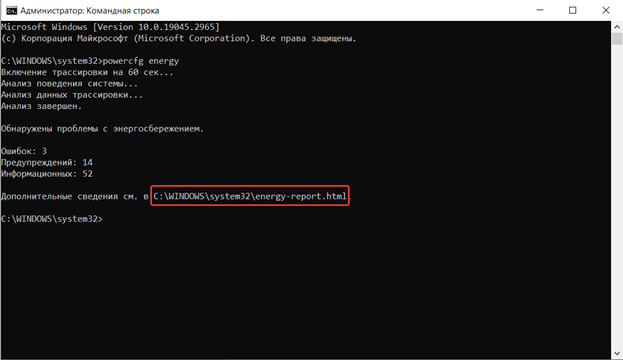
Откройте отчет, который команда выгрузила в расположение, отмеченное красной рамкой. В нём отмечены процессы и драйверы, которые используют батарею неоптимально, а в отдельном блоке — информация о батарее.
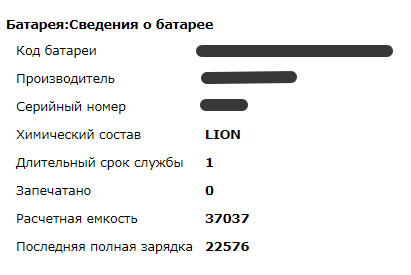
Показатели «Расчётная ёмкость» и «Последняя полная зарядка» дают возможность оценить износ батареи по следующей формуле.
В приведённом примере расчётный износ равен примерно 39 процентам.

С помощью AIDA64
Более детальные данные даёт диагностический комплекс AIDA64. Скачайте и запустите программу, найдите ветку «Компьютер — Электропитание» и посмотрите на вкладку:
Судя по скриншоту, AIDA64 даёт ту же оценку износа.
Кроме этого, можно оценить скорость разрядки: если она слишком высокая, то это также повод заменить батарею.
Это только приблизительные способы оценки состояния аккумулятора ноутбука, а за более точной информацией нужно обращаться в сервисный центр.
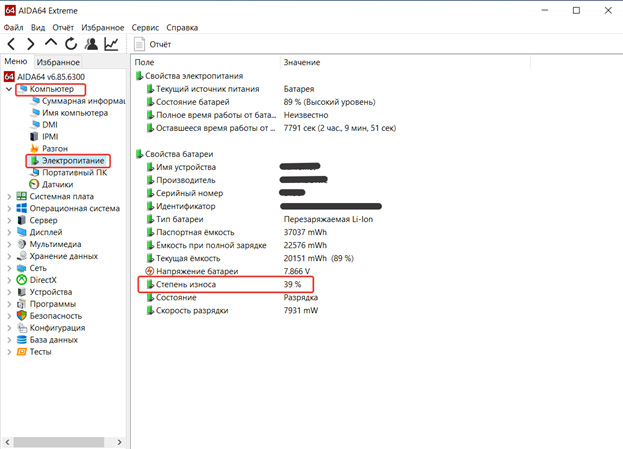
Аккумуляторная батарея — расходный материал с ограниченным сроком службы. Чинить его целесообразно только в том случае, если у вас старый и редкий ноутбук, для которого уже не производят аккумуляторы. Но это крайне редкая ситуация: в магазинах, на маркетплейсах, в сервисных центрах и по объявлениям «с рук» можно купить батарею нужной марки и с нужными параметрами.
Проверить настройки энергосбережения
Вы проверили состояние аккумулятора и выяснили, что срок его службы ещё не закончился, но батарея ноутбука заряжается не полностью. Теперь нужно проверить, в каких условиях работает аккумулятор, и как себя ведут службы энергосбережения.
Предустановленные производителем
Пользователи ноутбуков фирмы Lenovo часто обращаются с жалобой, что ноутбук заряжается только до 60 процентов. Как ни странно, это сделано специально, чтобы продлить срок службы батареи и сохранить ее производительность. В компьютерах этой модели в BIOS встроена система, которая поддерживает оптимальное состояние батареи.
Литий-ионные и литий-полимерные аккумуляторы, которые сегодня устанавливаются в ноутбуки, держат заряд наиболее эффективно и отдают его более экономично, когда батарея заряжена в диапазоне от 20 до 80 процентов. Ограничение заряда до 60% позволяет избегать частого полного заряда и разряда батареи. Более того, если ноутбук подключен к сети, а заряд батареи больше 95 процентов, она не будет заряжаться.
Если вы предпочитаете, чтобы ваша батарея заряжалась до полной емкости, вы можете изменить эту настройку в BIOS или использовать программное обеспечение управления питанием, предоставляемое Lenovo.
Результаты поисковых запросов типа «ASUS не хочет заряжаться», «ноутбук MSI не заряжается», «ноутбук HP не заряжается до 100 процентов» также косвенно свидетельствует о том, что у компьютеров этих марок есть своё системное программное обеспечение, которое контролирует эксплуатацию аккумулятора. Эти программы могут включать функции, такие как оптимизация заряда, которая ограничивает заряд батареи до определенного процента, чтобы продлить ее срок службы, а также функции мониторинга состояния аккумулятора и предупреждения о проблемах.
Чаще всего проблемы связаны с тем, что пользователь случайно включил настройку максимально экономичной зарядки. Если у вас не получается отключить ее программными средствами, попробуйте такую последовательность действий:
- Установите скачанную с сайта производителя свежую версию BIOS и затем перезагрузите компьютер.
- Если ничего не изменилось, выключите компьютер, отключите адаптер питания и зажмите кнопку включения питания примерно на 30 секунд. Если при этом ноутбук включился, выключите его и повторите снова.
- Выждите несколько секунд после шага 2 и повторите его. Снова выждите несколько секунд, подключите адаптер и включите устройство. Настройки системы контроля питания будут сброшены, и аккумулятор начнёт заряжаться.
Если этот способ не помог, поищите информацию именно для вашей модели ноутбука.
Настройки Windows и драйверы контроллера питания
Помимо систем, установленных производителем, Windows также использует свои собственные системы управления питанием и зарядкой батареи ноутбука. Если включена экономичная схема, то аккумулятор заряжается аналогично тому, как описано выше. Проверьте, какая схема активна в данный момент.
Второй момент, который нужно проверить: откройте «Диспетчер устройств» —> «Батареи», и посмотрите, есть ли там строки с вопросительным знаком. Если есть, нужно обновить драйверы. Это важно, потому что операционная система согласовывает работу собственных и встроенных механизмов электропитания с помощью драйверов. Если они слетели или устарели, батарея может заряжаться неправильно или вовсе не заряжаться.
Техническое обслуживание HYPERPC
Если вы разобрались в причине проблемы, но решить её не получилось, обратитесь в Сервис-центр HYPERPC.
К примеру, если ваш ноутбук оснащён несъёмной батареей, для её замены нужно вскрывать корпус — не стоит делать это самостоятельно без специальных навыков и оборудования. Если из строя вышел контроллер питания, встроенный в материнскую плату, без помощи квалифицированного мастера обойтись просто невозможно.
С нашими специалистами ваша техника будет в надежных руках, вернется исправной и в срок.